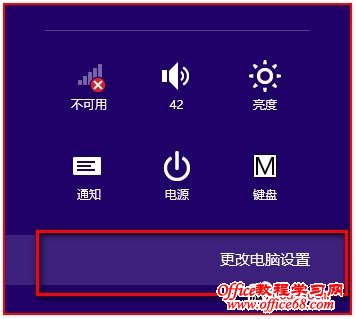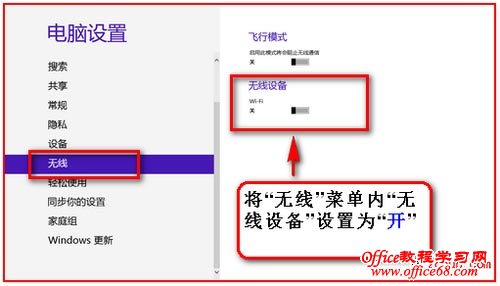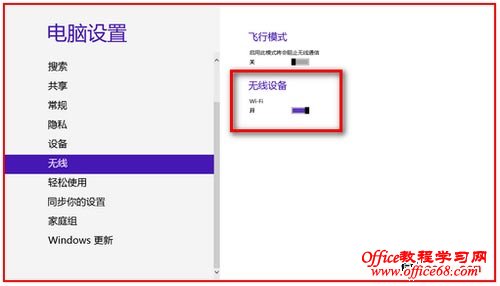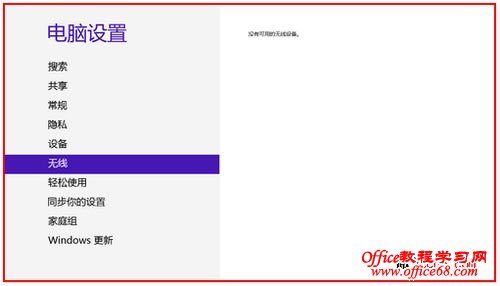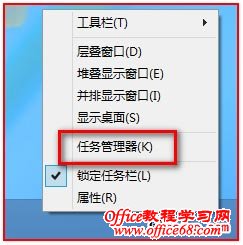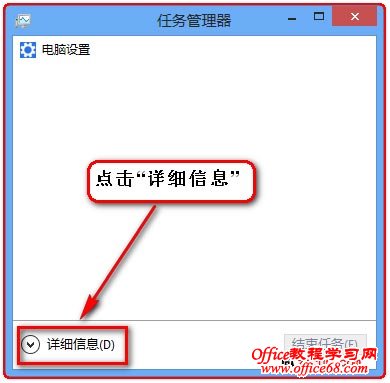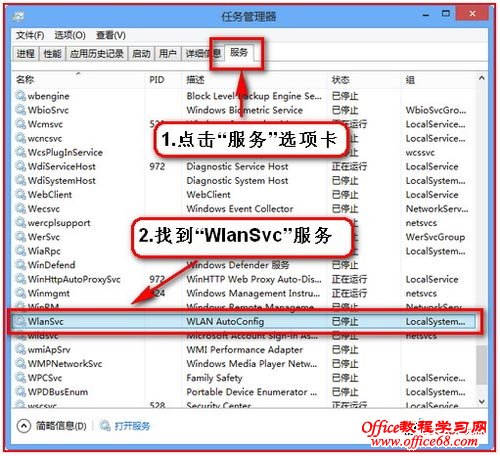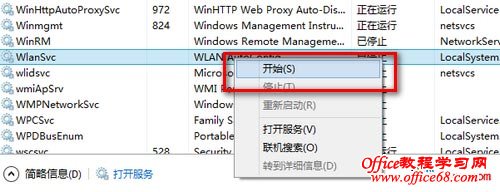|
一般情况下,我们的设备会自动检测到所在范围内的无线信号,但是一些朋友在使用Win8系统时,可能会遇到搜索不到无线信号的问题,即便是重启了系统,可能也无济于事。接下来的一些方法,也许能够帮助到大家。 故障现象: 预装Win8中文版系统,无线设备驱动正常,但搜索不到信号。飞行模式确认为关闭。如下图所示:
原因分析: Win8系统设置里新增加了对无线网卡的控制,需要启用才能连接无线网络。 解决方案: 1. 打开超级按钮,选择“设置”。可以通过鼠标移动到屏幕右上角打开超级按钮,也可以通过同时按键盘“Windows徽标键”(键盘上标志的按键)+“C”键 快速打开;
2. 依次点击“更多电脑设置”--“无线”菜单;
3. 点击“无线设置”下小滑块,开启无线功能;
4. 设置完成以后发现网络列表可以搜索到无线信号了。
若网络列表显示如下信息,请检查无线管理服务(WLAN AutoConfig(WlanSvc)服务)是否启动。
WLAN AutoConfig服务查看方法: 在任务栏空白处右击选择“任务管理器”;
若显示为如下图所示简略信息模式,点击“详细信息”;
点击“服务”选项卡,找到WlanSvc(WLAN AutoConfig)服务,查看“状态”一栏是否是显示的“正在运行”;
若显示为“已停止”,右击此服务选择“开始”。
此方法可以启动此服务,不过如果服务是禁用或手动启动方式,重新启动电脑以后此服务仍无法自动启动。如需要此服务自动启动,可以点击“打开服务”进入服务管理界面,参考如下知识库修改为自动启动。 |